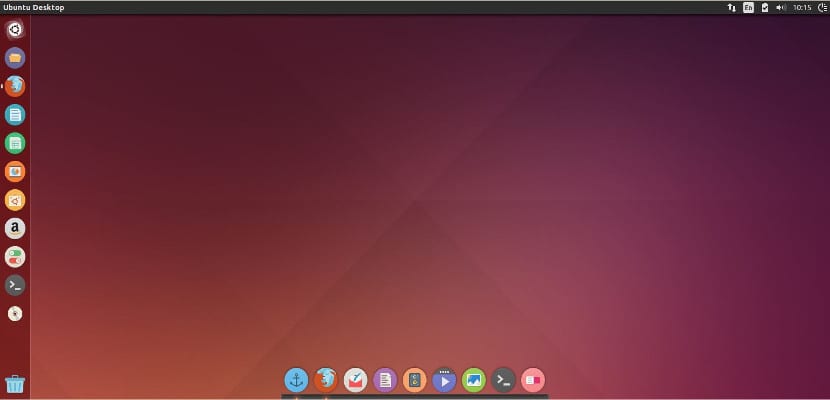
El İkili önyükleme veya çift önyükleme en yaygın yol Genellikle bir Linux kurulumumuzun olduğu. Genellikle oraya gitmek, sistem bölümünü yeniden boyutlandırmak ve kurmak kadar kolaydır ve sonrasında genellikle herhangi bir sorun olmaz.
Ancak bazen durum böyle değildir ve olabilir Ubuntu ve Windows arasındaki gecikme süreleri en tekrarlayan "sorun" olarak. Oldukça hızlı ve kolay bir şekilde çözülebildiği için gerçekten de ciddi bir sorun değil. son zamanlarda bazılarınız bu sorunu yaşadık, bir çözüm sağlamayı uygun gördük.
Linux için Çözüm
Devam etmeden önce, şunlara sahip olmanın en büyük avantajı olduğuna dikkat etmek önemlidir. donanım UTC olduğu için saati donanım enerji tasarrufu için zaman dilimlerinde veya kış ve yaz zamanlarında hareket ettiğinizde, çünkü UTC'nin bu zamanlar için uyuşmazlığı yoktur veya saat dilimleri arasında geçiş yaparak.
sudo sed -i 's/UTC=yes/UTC=no/' /etc/default/rcS
Ardından bilgisayarı yeniden başlatın ve işte bu kadar.
Windows için Çözüm
bu düzeltmek Windows Vista SP2, Windows 7, Server 2008 R2 ve Windows 8 / 8.1 için geçerlidir ve yapacağımız şey saati değiştir donanım Yerel saat yerine UTC'ye göre Windows. Bunu yapmak için, yapabileceğimiz bir Windows kayıt dosyasına ihtiyacımız var. burada indirmek ve üzerine çift tıklayın.
sonra, Windows saat hizmetini devre dışı bırakmak için (birkaç dakika önce bahsettiğimiz kayıt defteri ayarını uygulamış olsak da zamanı hala yerel saatte depolayan), Windows komut satırını açmamız gerekiyor yönetici izinleriyle ve bu satırı içine yapıştırın:
sc config w32time start= disabled
Yeniden başlatıyoruz ve hazırız.
Çok zor olmadığını görüyorsunuz. Umarız yararlı bulursunuz ve başınıza gelirse hatayı düzeltmenize yardımcı olur.
Bu gönderi için çok teşekkürler !!
selamlar
Harika, uzun zamandır uygun fiyatlı bir çözüm arıyorum. Çok teşekkürler.
kubuntu'da benim için çalışmadı. Hala bir saat öncesinden geliyorum 🙁
komut satırı nasıl yapılır sc yapılandırması w32time start = disable
Başlangıç menüsünü açın ve "cmd" yazın. "Komut istemi" adlı bir uygulama görünecektir. Girin, yukarıya koyduğumuz satırı kopyalayın ve hepsi bu.
Merhaba… Openuse'den geliyorum, Windows 7 istemlerini takip ettim ve hala bu sorunu yaşıyorum. Openuse'u gerçekten seviyorum ve kaldırmak istemiyorum, birisi bir çözüm buldu mu? Şimdiden teşekkürler
Merhaba,
Adımlarınızı harfine kadar takip ettim (bunlar hakkında pek bir fikrim yok) ancak Windows'ta komut satırını yapmaya çalıştığımda bu hatayı alıyorum ve nasıl çözeceğimi bilmiyorum. Bana yardım edebilir misiniz, lütfen? Çok teşekkürler.
Microsoft Windows [Sürüm 10.0.15063]
(c) 2017 Microsoft Corporation. Her hakkı saklıdır.
C: \ Kullanıcılar \ Laura> sc yapılandırması w32time start = devre dışı
[SC] OpenService HATA 5:
Acceso denegado.
İyi.
CMD'yi yönetici olarak çalıştırın ve sizin için çalışacaktır.
Bir tebrik.
İyi.
CMD'yi yönetici olarak açın ve sizin için çalışmalıdır.
Bir tebrik.
Kısa olsa da iyi, iki kez iyi, daha önce başıma gelmişti ve nasıl çözeceğimi hatırlamıyordum. Bu son seferinde bir sayfada okuduğu servislere, windows saatine girmeyi denemişti. Çeşitli çözümler denedim ve hiçbir şey yapmadım. Şimdi bu eğitim sayesinde iki dakika içinde çözdüm. Bilgeliğinizi paylaştığınız için çok teşekkür ederim.
Bu öğreticide, pencerelerde zamanı yanlış yapılandırıyorum: '(